Al fine di modificare un documento PDF o di aggiungervi dei contenuti è necessario avvalersi di apposite applicazioni per il proprio iPad. In quest'articolo vi presenteremo il miglior strumento gratuito dotato di funzionalità per la scrittura dei PDF su iPad. Il suo nome è PDFelement per iOS .
PDFelement per iOS permette di eseguire qualsiasi tipo di operazione di editing, compresa la modifica di tipo, dimensione e colore dei font. Usando quest'app potrete modificare il testo in modalità riga e in modalità paragrafo e avrete la possibilità di gestire le pagine spostandole, ruotandole, estraendole e cancellandole.

Tra le funzioni principali di PDFelement per iOS troviamo:
- Modifica dei PDF con la stessa facilità offerta da Word, con possibilità di alterare dimensione, colore e tipo dei font;
- Ampia gamma di strumenti di annotazione, quali evidenziazione, sottolineatura, barratura, caselle di testo, call-out, timbri, matita e gomma;
- Conversione dei PDF in formati quali Word, Excel, PPT, ePub, Text, HTML, XML e Pages.
- Combinazione dei PDF e creazione di PDF tramite acquisizione via fotocamera;
- Sincronizzazione dei documenti PDF con Google Drive, Dropbox, One Drive e Box;
- Gestione dei PDF mediante rinomina, copia, cancellazione, rotazione ed estrazione delle pagine.
Come Scrivere nei PDF con iPad
Primo Passaggio. Apertura del PDF
La prima cosa da fare è avviare PDFelement per iOS sul vostro iPad Pro, iPad Air o iPad mini. Una volta comparso l'elenco dei documenti disponibili, selezionate quello sul quale volete scrivere.
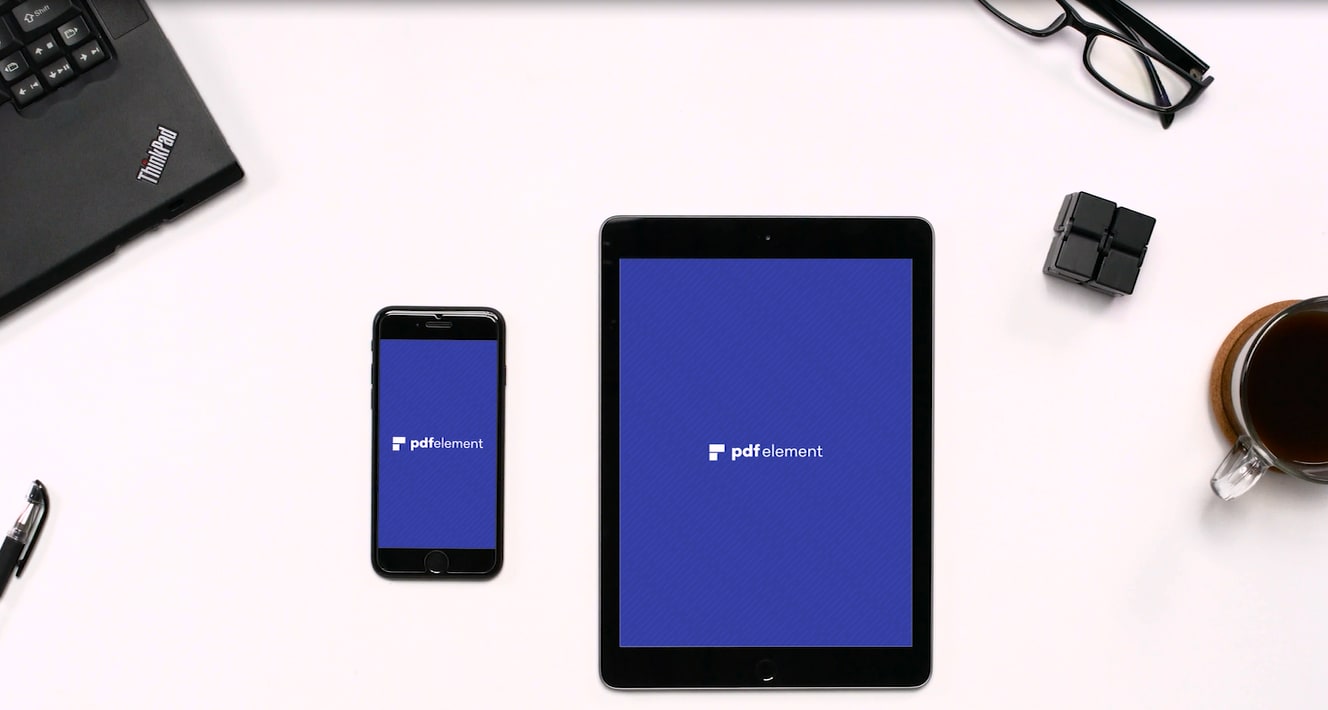
Secondo Passaggio. Selezione dello Strumento Matita
Dopo aver aperto il documento PDF, selezionate la seconda icona in alto allo schermo. A questo punto potrete procedere con la modifica del documento. Potrete cancellare il testo e modificarne colore e dimensione.
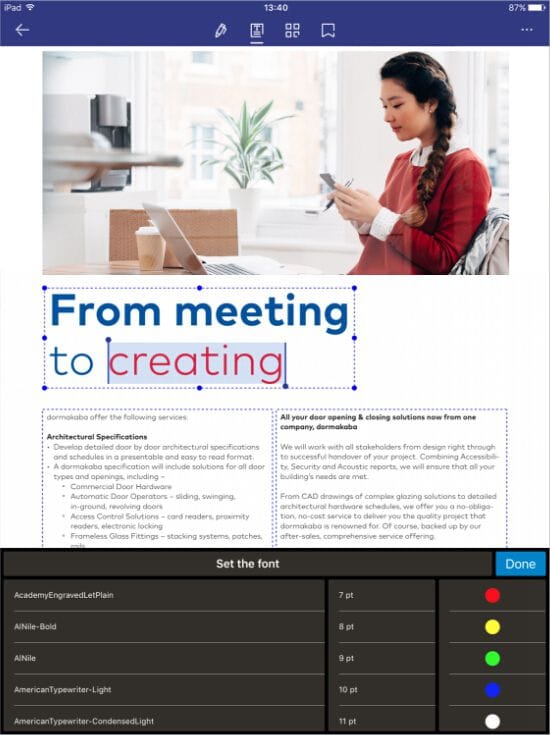
Terzo Passaggio. Annotazione del PDF
Oltre alle operazioni di modifica, PDFelement vi permetterà di eseguire l'annotazione dei PDF mediante opzioni quali evidenziazione, sottolineatura, barratura, aggiunta di note e inserimento di call-out testuali. Usando lo strumento Matita potrete avvalervi delle vostre dita per aggiungere contenuti. Se doveste commettere errori, la gomma sarà pronta a correre in vostro aiuto per cancellarli.
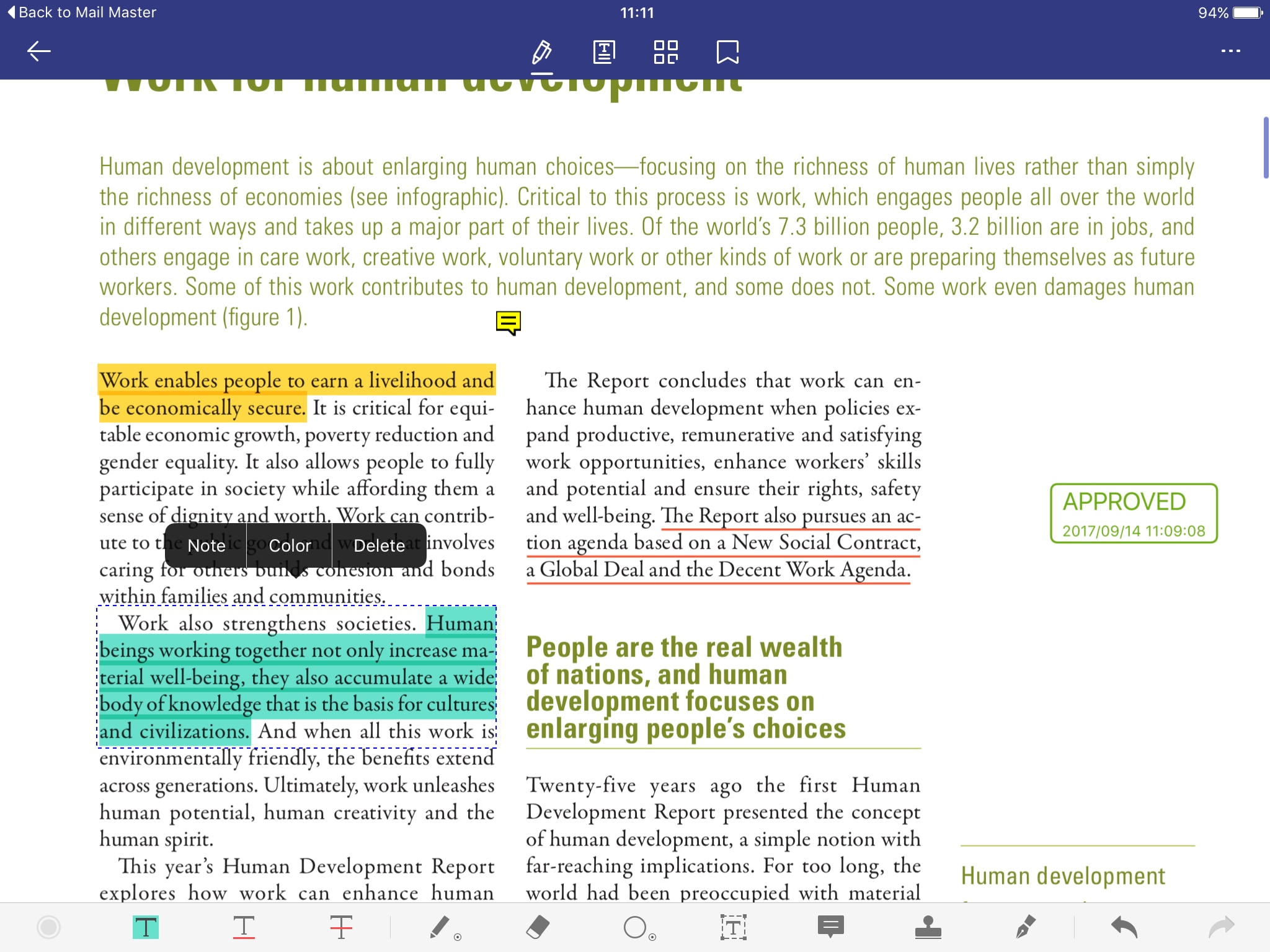
 100% sicuro | Senza pubblicità |
100% sicuro | Senza pubblicità |


Salvatore Marin
staff Editor